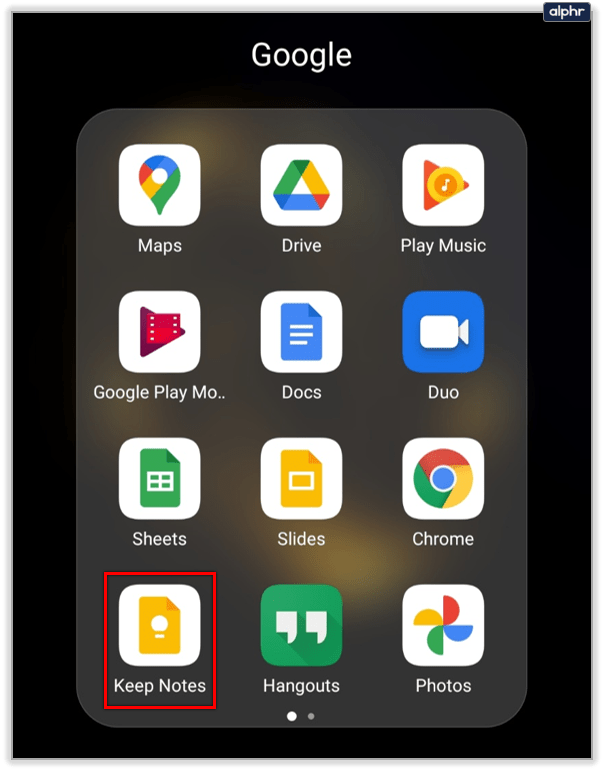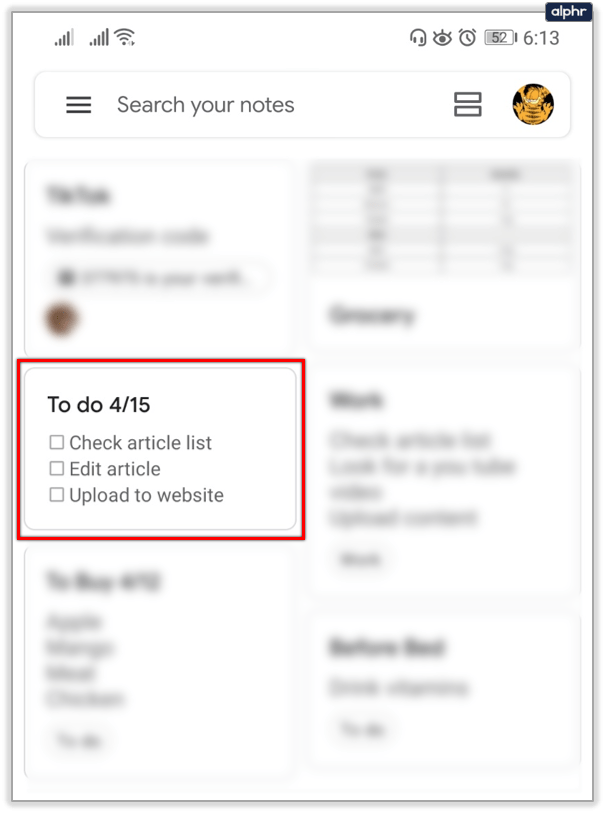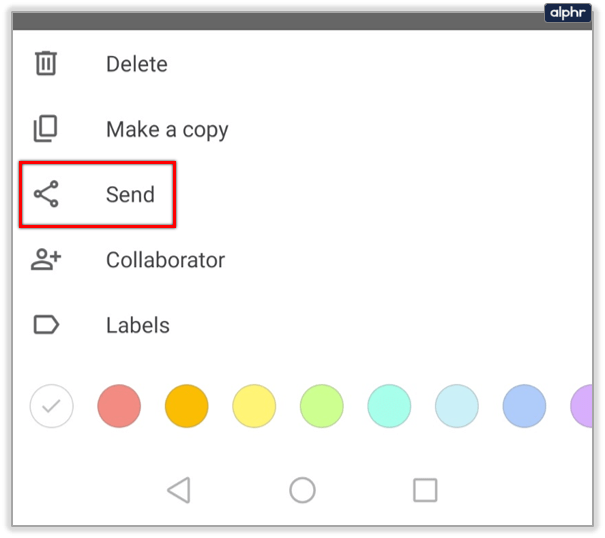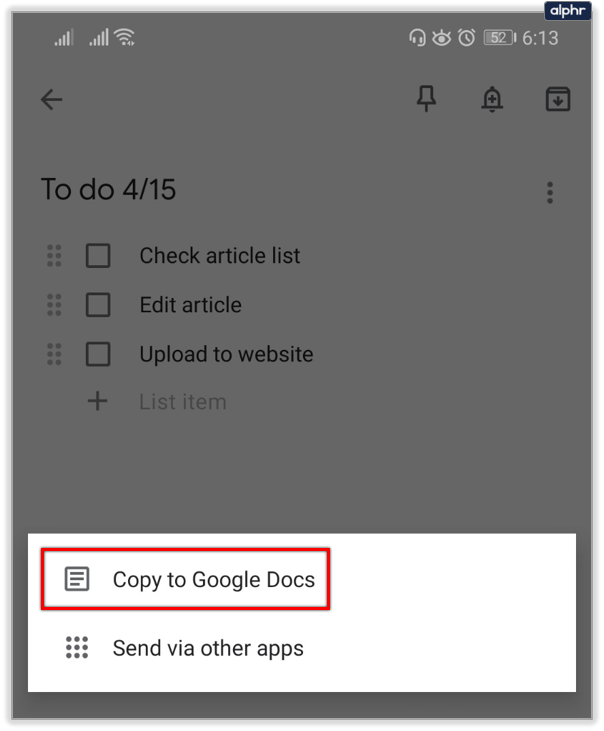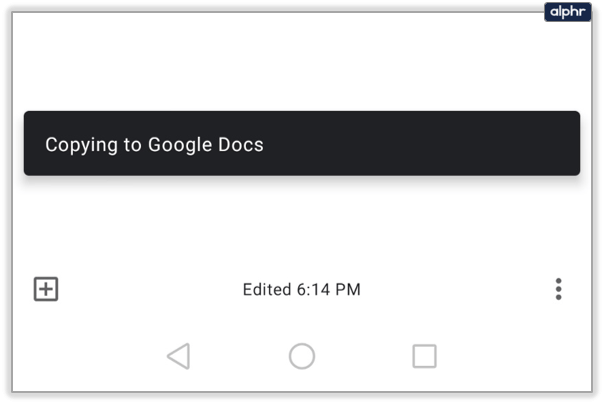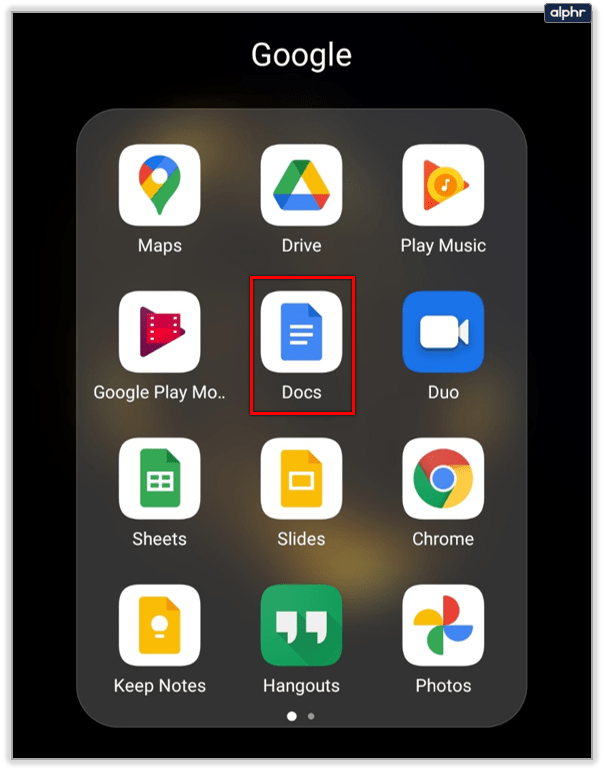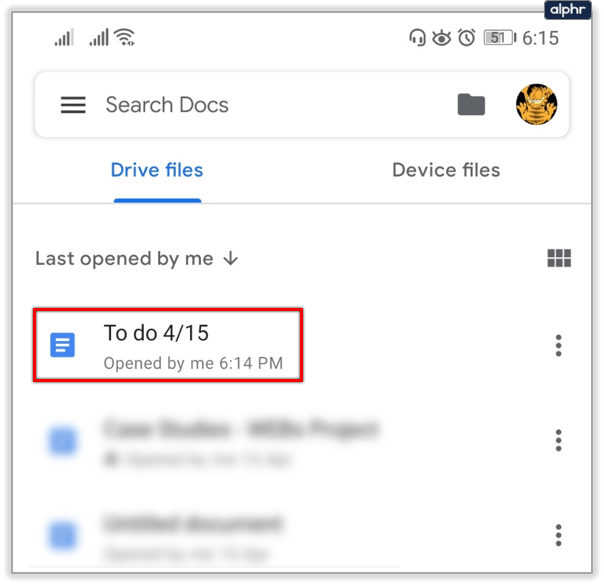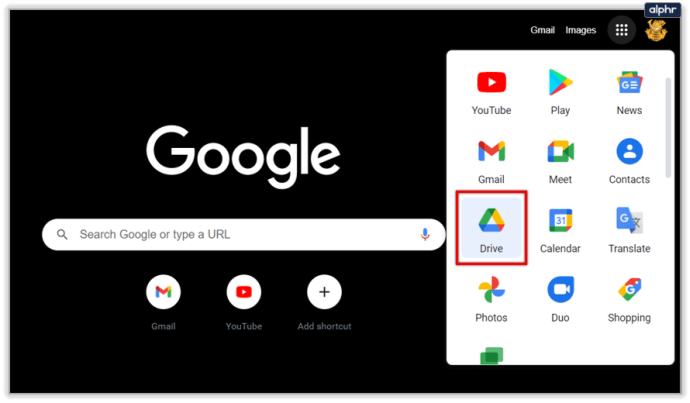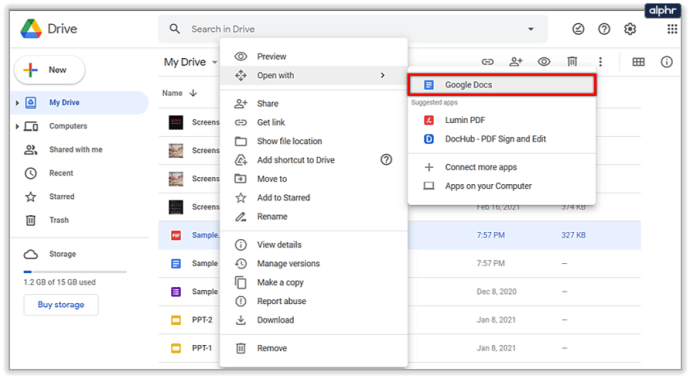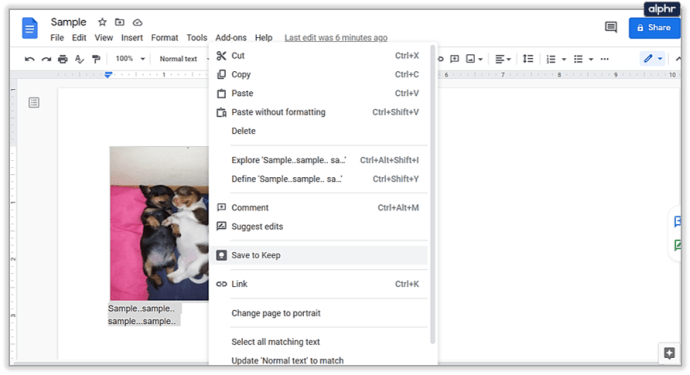Гоогле Кееп је одлична апликација за све врсте белешки. Међутим, није беспрекоран; недостају му неке битне карактеристике. Ако сте се питали како да додате ПДФ датотеке у Гоогле Кееп, били бисте разочарани.

Не постоји начин да се то уради, у овом тренутку (јануар 2020). Гоогле ће можда имплементирати ову функцију у будућности, али то не можемо са сигурношћу рећи. Не губите наду, јер постоје решења која можете испробати.
Наставите да читате и наћи ћете најбоље начине за додавање ПДФ датотека помоћу Гоогле докумената (Гоогле диск).
Гоогле Кееп користи
Гоогле Кееп изгледа као апликација једноставна и лака за коришћење. Бесплатан је за Андроид и иОС кориснике и згодан је за праћење ваших белешки. Неки људи га погрешно сматрају канцеларијским алатом, иако то није његова сврха.
Сврха Гоогле Кееп-а је да прави кратке белешке, подсетнике и листе обавеза. Постоји много одличних опција прилагођавања у оквиру апликације и начина организовања ваших белешки. Чак и више људи може да користи исте белешке.
Гоогле Кееп може да се бави сликама, текстом, па чак и гласовним командама. Међутим, не подржава друге документе и датотеке, као што су ПДФ датотеке. Нажалост, за то ћете морати да користите Гоогле диск. Гоогле документи имају одличан капацитет за отварање, уређивање и дељење докумената. То су његове главне употребе.

Гоогле Кееп против Гоогле докумената
Гоогле Кееп је брз, лак и једноставан. Да, можете да га користите да бисте пратили своје белешке у текстуалном, аудио или сликовном формату, али то је то. Ако је додавање ПДФ датотека оно што желите, тражите на погрешном месту. Потребна вам је апликација за уређивање докумената, као што је Гоогле документи.
Добра вест је да можете да конвертујете Гоогле Кееп белешке у Гоогле документе и обрнуто. Гоогле документи вам омогућавају да користите обогаћени текст (подебљан, курзив, подвучен), који није доступан у Гоогле Кееп-у. Можете чак и да повежете датотеке унутар Гоогле диска.
То је решење за поседовање ПДФ датотека у Гоогле Кееп-у. Можете да направите везу до ПДФ датотеке у Документима, а затим да је копирате у Гоогле Кееп белешку. Ипак, Гоогле Кееп и Гоогле Дриве су две независне апликације. То значи да су и њихова складишта одвојена.
Гоогле Кееп има неограничено складиште, што је уредно. Складиште на Гоогле диску је 15 ГБ и бесплатно је, што је опет више него довољно за чување докумената.
Копирање Гоогле Кееп белешки у Гоогле документе
Најбоља ствар у вези са Гоогле Кееп-ом и Гоогле документима је то што се играју заједно, иако нису исти. Можете брзо да преместите своје Кееп белешке у Гоогле документе и тамо их прегледате. Пратите кораке да то урадите:
- Уверите се да сте користили горе наведене везе да ажурирате Гоогле Кееп на најновију верзију.
- Покрените Гоогле Кееп на свом уређају.
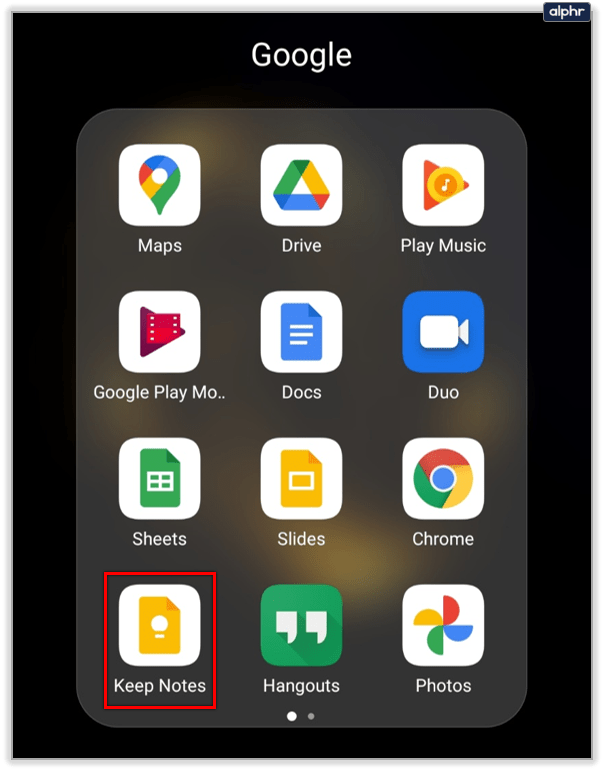
- Изаберите белешку коју желите да пошаљете у Гоогле документе.
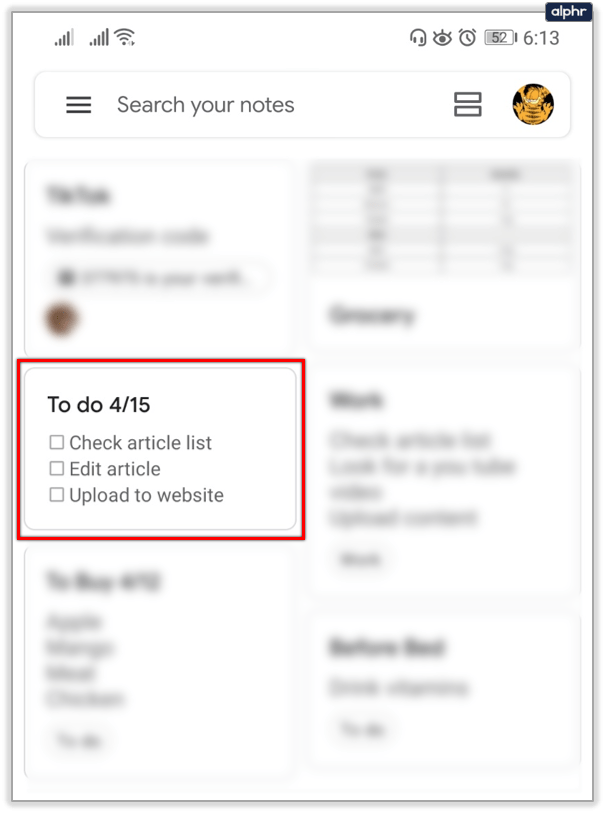
- Изаберите Још (три тачке), а затим Пошаљи.
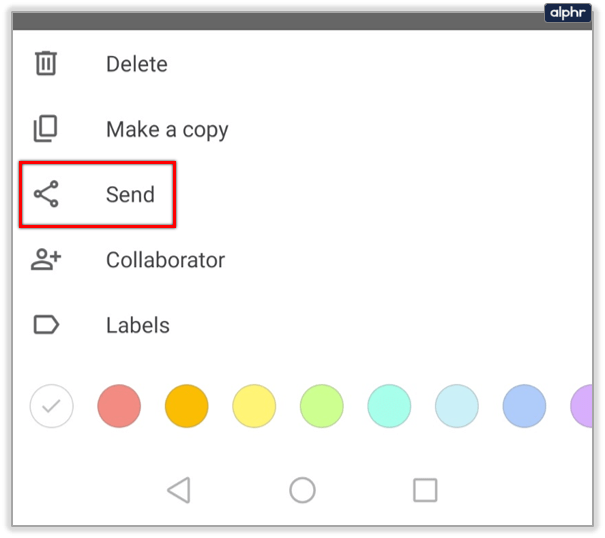
- Додирните Копирај у Гоогле документе.
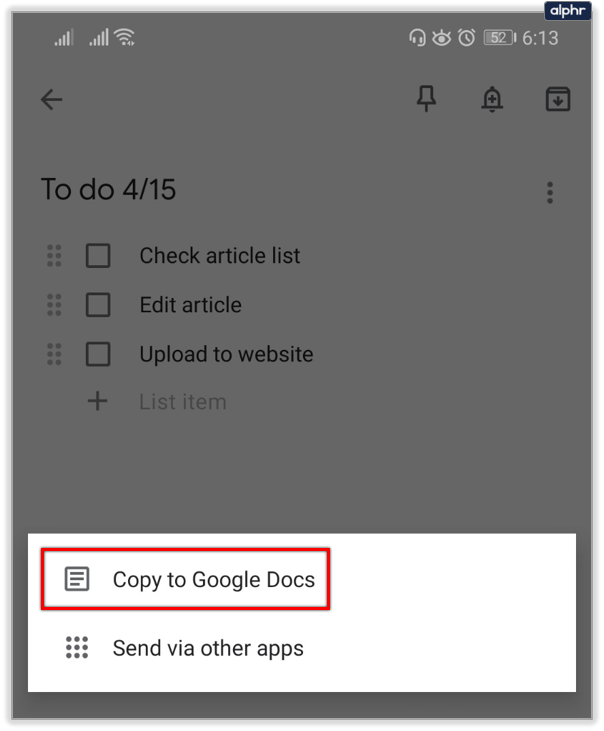
- Упутства ће вас обавестити о напретку слања, иако то не би требало да траје много времена.
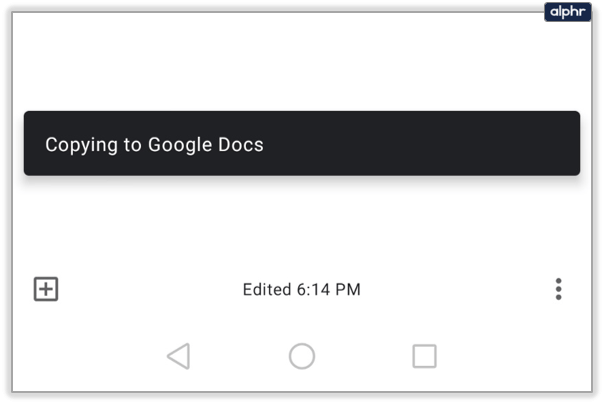
Тада можете да приступите својој Гоогле Кееп белешци у Гоогле документима. Пратите кораке:
- Отворите Гоогле документе. Ево линкова за преузимање апликација за Андроид и иОС. Такође, уверите се да имате најновију верзију апликације. Такође можете да се пријавите на Гоогле документе помоћу прегледача.
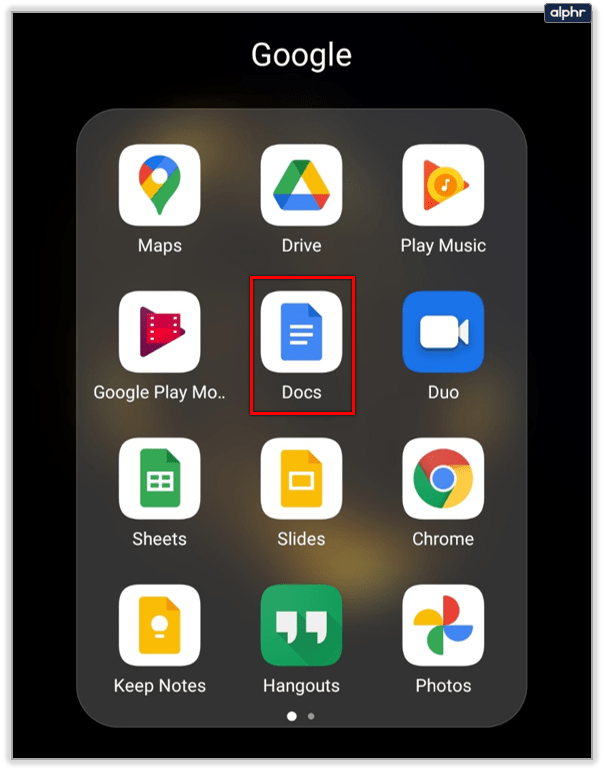
- Белешка коју сте копирали биће тамо и чека вас. Изгледаће исто као на Гоогле Кееп-у.
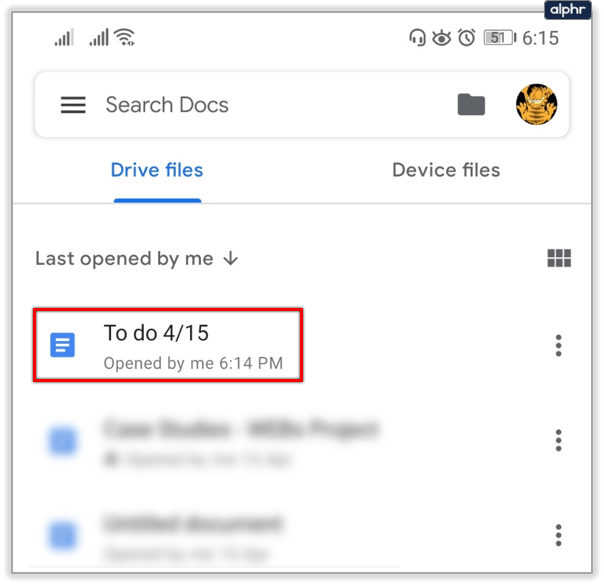
Уз то, сада можете да користите напредне алатке за уређивање које нису доступне у Гоогле Кееп-у.
Како додати ПДФ у Гоогле документе
Сада знате о преносу белешки из Гоогле Кееп-а у Гоогле документе, али шта је са главном темом овог чланка? не брини. Нисмо заборавили на то. Пратите кораке за додавање ПДФ датотека у Гоогле документе:
- Пријавите се на свој Гоогле диск налог на рачунару.
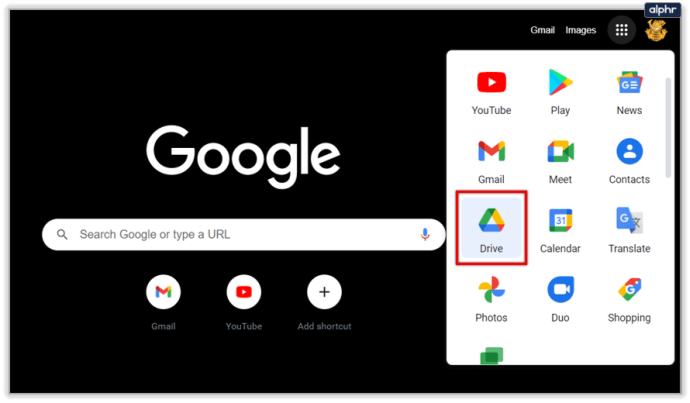
- Кликните на опцију Отпреми и изаберите ПДФ датотеку коју желите да отпремите са свог рачунара.

- Сачекајте да се датотека учита. Када то уради, кликните десним тастером миша на њега и изаберите Отвори са, а затим и Гоогле документи.
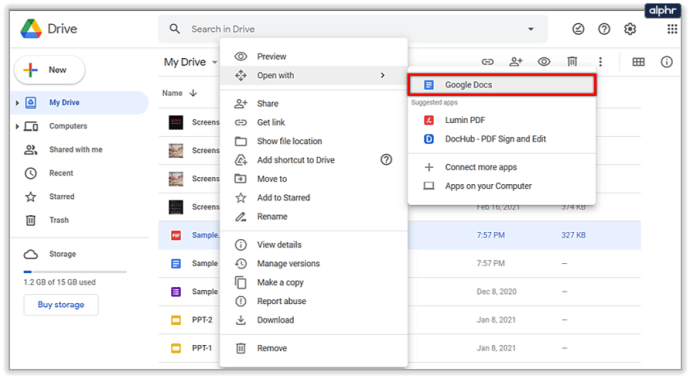
- Изаберите циљну слику и изаберите Отвори да бисте је додали.
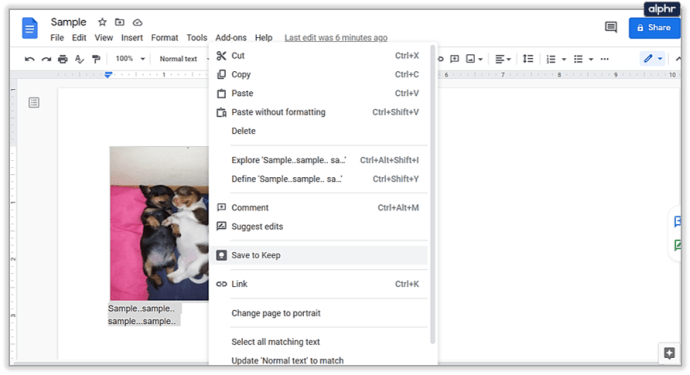
То није било тако тешко? Па, требало би да будете свесни потенцијалних проблема са Гоогле диском и ПДФ датотекама. Понекад ће поменуте ПДФ слике недостајати без икаквог објашњења. Можете само да прегледате и копирате текст из ПДФ датотеке, али не можете да га уређујете на лицу места. Заобилазно решење је да копирате текст у другу датотеку Гоогле докумената и тамо га измените.
Гоогле документима недостаје много опција када је у питању уређивање ПДФ датотека. Не можете додавати нове странице или слике, нити их брисати.

Гоогле и ПДФ
Иако Гоогле Кееп не може да ради са ПДФ датотекама, можете да уметнете везе до ПДФ датотека у своје белешке. Међутим, Гоогле документи имају донекле ограничене могућности за руковање ПДФ-овима. Ако само треба да их отворите и прегледате, Гоогле документи су савршено решење. За уређивање, најбоље вам је да користите наменски читач/уређивач ПДФ-а.
Дајте нам своје мишљење о овом питању у одељку за коментаре испод.